إصلاح مشكلات انعكاس الشاشة في Amazon Firestick
منوعات / / March 22, 2022

Amazon Firestick هو جهاز محمول وبأسعار معقولة لمشاهدة الأفلام أو العروض على التلفزيون. يتيح لك ذلك مشاهدة البرامج التلفزيونية والأفلام من أمازون. كما يسمح لك بالتحكم في منزلك الذكي باستخدام وظائف Alexa. بصرف النظر عن هذه ، يمكنك الاستمتاع ببعض الألعاب على شاشة كبيرة. يعد انعكاس الشاشة عملية بسيطة ولكن يمكن أن تحدث بعض المشكلات. قد تكون ناجمة عن التوافق أو مشاكل في الشبكة أو تكوينات غير صحيحة. اقرأ أدناه لمعرفة كيفية إصلاح مشكلات Amazon Firestick التي تعكس الشاشة على نظام التشغيل Windows 10 بما في ذلك خطأ التطبيق غير موجود على Fire TV.

محتويات
- إصلاح مشكلات انعكاس الشاشة في Amazon Firestick
- الطريقة الأولى: تشغيل مستكشف أخطاء الاتصالات الواردة ومصلحها
- الطريقة 2: قم بتوصيل كلا الجهازين بشبكة Wi-Fi نفسها.
- الطريقة الثالثة: إعادة تشغيل Firestick
- الطريقة الرابعة: إعادة الاتصال بالشبكة.
- الطريقة الخامسة: تحديث Windows.
- كيفية إصلاح خطأ تطبيق Firestick غير موجود
إصلاح مشكلات انعكاس الشاشة في Amazon Firestick
أمازون فايرستيك قد تظهر مشكلات النسخ المتطابق لأسباب مختلفة. إذا كنت تواجه مشكلة في توصيل أجهزتك ، فنفذ اقتراحات تحري الخلل وإصلاحه التالية.
الطريقة الأولى: تشغيل مستكشف أخطاء الاتصالات الواردة ومصلحها
تتمثل الخطوة الأولى نحو استكشاف الأخطاء وإصلاحها في تحديد السبب وراء المشكلة. عندها فقط ستكون قادرًا على تحديد حل استكشاف الأخطاء وإصلاحها الذي سيتم تنفيذه. لذا ، فلنبدأ باكتشاف ذلك. قم بتشغيل مستكشف أخطاء Windows ومصلحها لفحص وإصلاح أي أخطاء في جهاز الكمبيوتر الخاص بك والتي تتسبب في عدم ملاحظتك لـ Fire Stick في جعل Amazon fire stick تعكس Windows 10.
1. صحافة مفاتيح Windows + I في وقت واحد لفتح إعدادات.
2. انقر فوق التحديث والأمان.
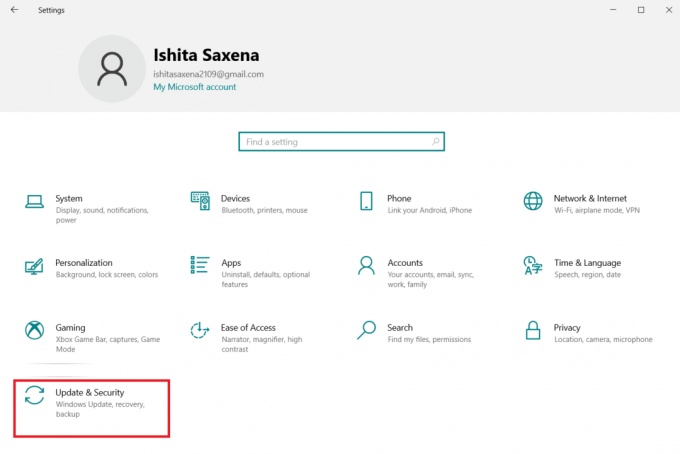
3. يختار استكشاف الاخطاء الخيار في الجزء الأيمن.

4. يختار أدوات استكشاف الأخطاء وإصلاحها الإضافية.

5. تحت البحث عن المشاكل الأخرى وإصلاحها، اذهب إلى الاتصالات الواردة > قم بتشغيل مستكشف الأخطاء ومصلحها لمعرفة ما إذا كان هناك أي مشاكل.

إذا لم يتم اكتشاف أي مشكلات ، فأنت تواجه خطأً مختلفًا. اسمح لـ Windows بإرشادك خلال عملية استكشاف الأخطاء وإصلاحها إذا حدث شيء ما.
اقرأ أيضا:إصلاح جهاز Amazon KFAUWI الذي يظهر على الشبكة
الطريقة 2: قم بتوصيل كلا الجهازين بشبكة Wi-Fi نفسها
المشكلة الأكثر شيوعًا في الانعكاس هي أن الأجهزة ليست على نفس الشبكة. تأتي غالبية أجهزة التوجيه بنطاقين: 2.4 جيجا هرتز و 5 جيجا هرتز. يمكن أن يعمل نطاق Wi-Fi على العديد من القنوات ، على غرار الطريقة التي يمكن أن يحتوي بها الراديو على قنوات متعددة. هذه الوظيفة تقضي على تداخل الشبكة والتداخل.
1. أولاً ، تأكد من توصيل كلا الجهازين بـ نفس الشبكة.

2. بعد ذلك ، تحقق جيدًا من أنهم موجودون على نفس التردد.
الطريقة الثالثة: إعادة تشغيل Firestick
تم تشغيل خيار Firestick Mirroring ولا يزال لا يعمل بعد ذلك ، فقد تساعدك إعادة التشغيل إذا كان لديك جهاز Windows 10 لا يتعرف Firestick.
1. اضغط على زر الصفحة الرئيسية وتذهب إلى إعدادات.
2. يختار My Fire TV في ال إعدادات قائمة.

3. يختار اعادة تشغيل في ال تلفزيون ناري قائمة.

اقرأ أيضا: كيفية إيقاف تشغيل Firestick
الطريقة الرابعة: إعادة الاتصال بالشبكة
يمكنك إنشاء ملف الاتصال عن طريق إزالة الشبكة وإعادة الاتصال به مرة أخرى.
1. إذهب إلى... الخاص بك FireTVإعدادات > شبكة الاتصال كما هو مبين.
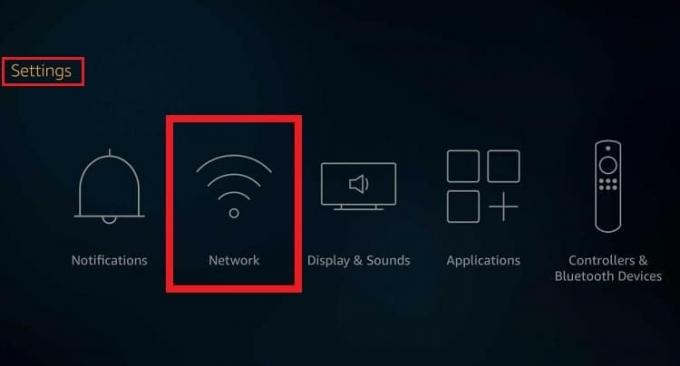
2. حدد ملف انظر جميع الشبكات اختيار. هنا ، حدد شبكتك وانقر فوق انسى هذه الشبكه.
3. حدد ملف My Fire TV الخيار على الشاشة الرئيسية.

4. ثم حدد اعادة تشغيل عصا Fire TV كما هو موضح أدناه وحاول الاتصال مرة أخرى بجهاز الكمبيوتر.

الطريقة الخامسة: تحديث Windows
لا يظهر خيار النسخ غير المستقر والانعكاس وقد يكون الاتصال الضعيف مرتبطًا جميعًا بإعداد Windows 10 الخاص بك. قد تحتاج إلى ترقية برامج التشغيل الخاصة بك في هذا السيناريو لإصلاح مشكلات Amazon Fire Stick التي تعكس الشاشة على نظام التشغيل Windows 10. بشكل عام ، سيتم تحديث برنامج التشغيل تلقائيًا لمستخدمي Windows.
بالتناوب ، يمكنك التحقق من وجود تحديثات على سطح المكتب / الكمبيوتر المحمول الذي يعمل بنظام Windows 10 على النحو التالي:
1. صحافة مفاتيح Windows + I في وقت واحد لفتح إعدادات.
2. انقر فوق التحديث والأمان كما هو مبين.

3. يختار تحقق من وجود تحديثات اختيار.

4 ا. إذا كان لديك برنامج التشغيل ونظام التشغيل المحدثين ، فسترى الرسالة أنت على وشك القيام بذلكتاريخ كما هو مبين.

4 ب. سيقول إذا لم تفعل ذلك التحديثات المتوفرة. لذلك ، انقر فوق تثبيت الآن & إعادة تشغيل جهاز الكمبيوتر الخاص بك.
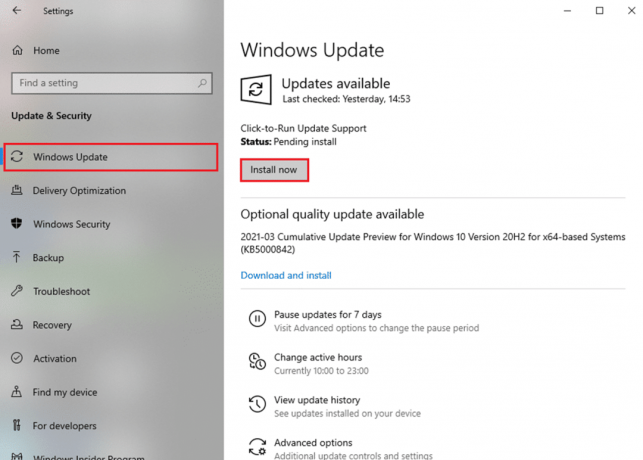
اقرأ أيضا: كيفية تسريع Firestick
كيفية إصلاح خطأ تطبيق Firestick غير موجود
على الرغم من أن جعل نسخة Amazon Fire Stick Mirror Windows 10 أمرًا بسيطًا ، إلا أن مشكلات البرامج والمشكلات الأخرى تظهر من وقت لآخر. أحدها هو التطبيق لم يتم العثور على خطأ على Fire TV وإليك كيفية إصلاحه:
الخيار الأول: إصلاحات أساسية
1. افتح ال الإتصال مربع حوار من تنبيه لوحة والبحث عن الخاص بك جهاز النار.
ملحوظة: إذا لم تتمكن من تحديد موقعه ، فمن المحتمل أن تكون هناك مشكلة في النسخ المتطابق. إنه خطأ شائع حيث لا يتم تشغيل النسخ المتطابق على Fire TV.

2. اعادة تشغيل جهاز Firestick الخاص بك ، قم بتشغيل انعكاس الخيار والتواصل مع Windows 10.

3. تأكد من أن حسابك يحتوي على الموقع الصحيح والبلد تعيين.
الخيار الثاني: إعادة تسجيل حساب أمازون الخاص بك
إذا لم تعمل الحلول المذكورة أعلاه من أجلك ، فقد اقترح العديد من المستخدمين إعادة تسجيل حساب Amazon الخاص بك على Fire TV لتجنب خطأ التطبيق غير موجود.
1. على واجهة Fire TV الخاصة بك ، انقر فوق إعدادات > تعريف حساب.
2. حدد الخاص بك حساب أمازون وثم إلغاء التسجيل كما هو موضح أدناه.
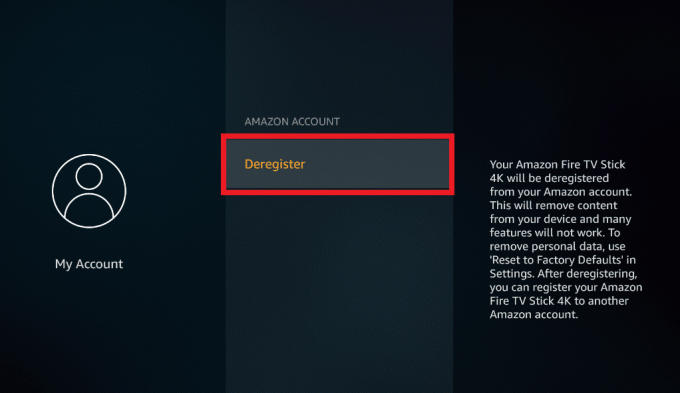
3. بعد ذلك يمكنك التسجيل مرة أخرى والتحقق من إصلاح الخطأ.
مستحسن:
- إصلاح خطأ 98 رفض إنهاء SMS
- 19 من أفضل تطبيقات Firestick للأفلام والبرامج التلفزيونية والتلفزيون المباشر
- كيفية الإرسال إلى Firestick من جهاز كمبيوتر يعمل بنظام Windows
- 8 أفضل تطبيقات Fire TV Mirroring
نأمل أن يكون هذا الدليل مفيدًا وأن تكون قادرًا على إصلاحه شاشة تعكس Amazon Firestick على Windows 10. يرجى مشاركة هذه المقالة مع أصدقائك. قم بإسقاط استفساراتك أو اقتراحاتك في قسم التعليقات أدناه.


![إعادة تشغيل الكمبيوتر بشكل عشوائي على Windows 10 [ستجد حلاً]](/f/d2965718c2c0788168247204412e8609.png?width=288&height=384)
